(PIP) Performans İyileştirme Planı Çevrimiçi Formu Nasıl Yapılır
Yayınlanan: 2020-06-05WordPress'te hızlı bir şekilde çevrimiçi bir PIP performans iyileştirme planı yapmak ister misiniz?
Performans eylem planı olarak da bilinen çevrimiçi performans iyileştirme planı, çalışanın başarılı olmasına yardımcı olmak için güçlü bir araçtır. Transfer, indirgeme veya kovulmaktan kaçınmak için onlara ulaşmaları için basit hedefler sağlar.
Bu eğitimde, şirketinizin WordPress web sitesinde işletmeniz için nasıl (PIP) performans iyileştirme planı yapacağınızı göstereceğiz.
Şimdi PIP Formu Oluşturmaya Başlamak İçin Buraya Tıklayın
(PIP) Performans İyileştirme Planı Nasıl Yazılır?
Bir performans iyileştirme planı yazmak, çalışanlarınızın işlerinde daha iyi olmalarına yardımcı olabilir. Şirketiniz diğerleri gibiyse, muhtemelen insanların işlerinde ne kadar iyi olduklarını görmek için bir tür sisteminiz vardır.
Ancak, mücadele eden çalışanlarınıza yardımcı olacak bir sisteminiz var mı? Performans geliştirme planlama süreciniz, bir çalışanın performansı iyileştirmek için atması gereken belirli adımları açıkça belirtmelidir.
Çevrimiçi bir performans iyileştirme planı kullanarak İnsan Kaynakları departmanınız, insanları işten çıkarmanın getirdiği maliyetlerden kurtulabilir ve daha mutlu bir işyeri kültürü yaratabilir.
Çalışanınızın nerede başarısız olduğunu belirtmek gerekli olsa da, hem kişisel hem de profesyonel olarak başarılı olmalarına yardımcı olacak bir eylem planı oluşturmalısınız. (PIP) performans iyileştirme planınızı yazmaya başlamadan önce şunları yapmalısınız:
- Beklediğiniz işin kalitesine karar verin
- Anahat hedefleri
- Performans sorunlarının nedenini belirleyin
- Çalışanı nasıl destekleyeceğinize karar verin
- Bir check-in takvimi oluşturun
- Daha iyi olmazlarsa sonuca karar verin
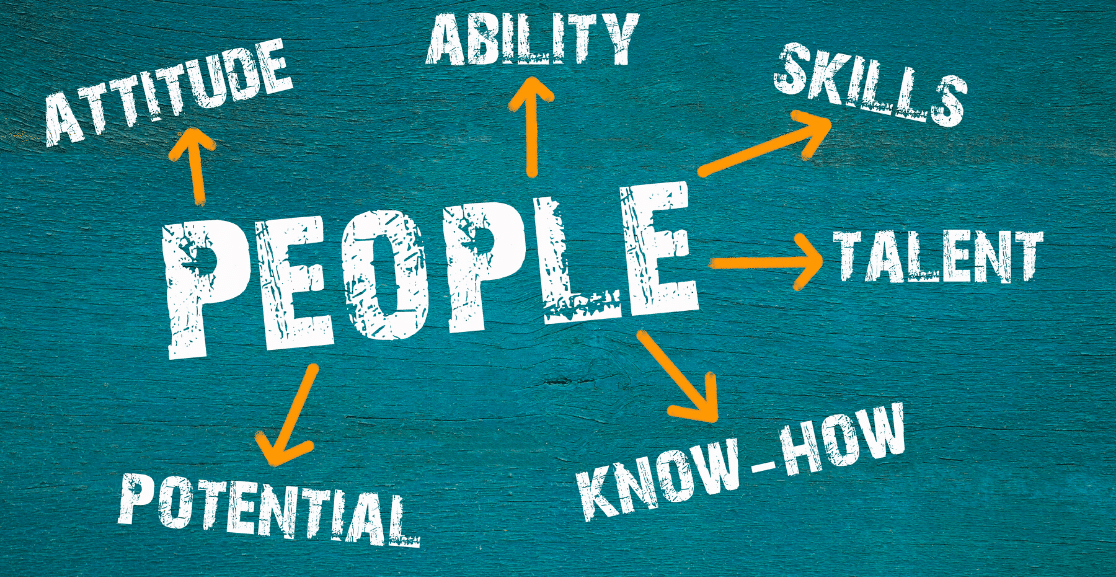
Performans iyileştirme planınızı yazmak için bazı temel yönergeleri burada bulabilirsiniz. Planınız şunları sağlamalıdır:
- Çalışanın neden bir PIP'ye yerleştirildiğine ilişkin belgeler ve açıklama
- PIP gereksinimlerini karşılayamazlarsa ne olacağı konusunda çalışanı bilgilendirin
- Şirketinizin çalışan haklarına ilişkin belgeleri
- Hem çalışan hem de yöneticisi için net bir şekilde belirlenmiş bir eylem planı
- Çalışanınızın PIP hedeflerine ulaşmasına yardımcı olacak ek destek, eğitim ve kaynaklar
- Çalışanın yöneticisi ile paylaşılan PIP bilgileri
Performans İyileştirme Planı (PIP): Neden Çevrimiçi Form Kullanmalısınız?
İK'da çalışıyorsanız, bir performans iyileştirme planı oluşturmak, denetçilerin bir çalışanın gelişimini anlamalarına yardımcı olmayı amaçlayan kolay bir görev olmalıdır.
Ancak her çalışanın durumu için yeni PIP'ler oluşturmak çok fazla iştir ve zaman alıcı, sinir bozucu ve stresli olabilir. Öyleyse neden bir (PIP) performans iyileştirme planı çevrimiçi formu oluşturmayı denemiyorsunuz?
Çevrimiçi bir kişisel performans geliştirme planı işinizi çok daha kolaylaştıracaktır çünkü:
- Daha hızlı: Bilgiler otomatik olarak toplandığından, yazılı yanıtları beklemeniz gerekmez.
- Özelleştirilebilir : Bir PIP şablonu kullanabilir ve ardından her durum için hızlı bir şekilde özelleştirebilirsiniz.
- Kullanışlı: Çalışanlar formu çevrimiçi olarak doldurabilir ve hemen gelen kutunuza alırsınız.
- Daha Kolay Takip: Yöneticilere, denetçilere ve diğer idari personele otomatik olarak e-posta gönderilmesini sağlayın.
- Özel Markalama: Resmi şirket logonuzu ve daha fazlasını kullanın.
- Özel Mesajlar ve Yönlendirmeler: Gönderdikten sonra, çalışanlara bir mesaj gönderin veya onları sitenizdeki bir sayfaya veya seçtiğiniz bir siteye yönlendirin.
- Verimli Veri İşleme: Herhangi bir PIP formu girişini kolayca görüntüleyebilir, arayabilir, filtreleyebilir, yazdırabilir ve silebilirsiniz.
WPForms'un performans iyileştirme planı formunu kullanarak şunları yapabilirsiniz:
- Çalışan adlarını toplayın
- İyileştirme alanlarını seçin
- Açıklamalarla SMART hedefleri oluşturun
- İyileştirme son tarihleri belirleyin
- Ve dahası
Ardından, değerlendirme tamamlandıktan sonra oturumu kapatabilirsiniz, böylece değerlendirmeyi tamamladıklarını bilirsiniz.
Çok teknik olmasanız bile ne kadar kolay başlayabileceğinizi görebilmeniz için bir performans iyileştirme planı formu demosu oluşturduk.
Artık neden bir çevrimiçi (PIP) performans iyileştirme planı yaptığınızı bildiğinize göre, tam olarak nasıl yapıldığına geçelim.
(PIP) Performans İyileştirme Planı Çevrimiçi Formu Nasıl Yapılır
Peki, kendinize soruyorsanız, (PIP) performans iyileştirme planı formunu nasıl yapabilirim? İşte size nasıl yapılacağını gösteren adım adım bir eğitim.
Adım 1: Bir (PIP) Performans İyileştirme Planı Çevrimiçi Formu hazırlayın
WPForms'u kullanmak, şirketinizin İnsan Kaynakları departmanı için çevrimiçi performans iyileştirme planı yapmanın en kolay yoludur.
WPForms Pro, özellikle performans iyileştirme planlaması için bir tane de dahil olmak üzere, her niş ve sektör için önceden oluşturulmuş tonlarca şablona sahiptir.
Yapmak isteyeceğiniz ilk şey, WPForms eklentisini kurmak ve etkinleştirmektir. Daha fazla ayrıntı için, WordPress'te bir eklentinin nasıl kurulacağına ilişkin bu adım adım kılavuza göz atın.
Ardından, Form Şablonları Paketi eklentisini yüklemeniz ve etkinleştirmeniz gerekir. Bunu yapmak için WPForms »Eklentiye gidin ve etiketli Form Şablonları Paketi eklentisini bulun. Eklentiyi Yükle'ye tıklayın.
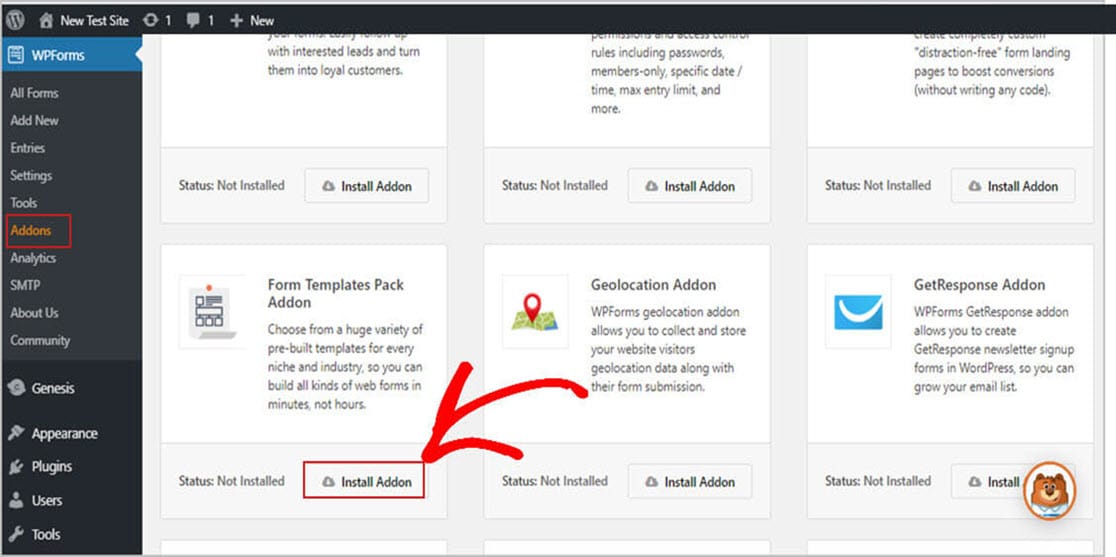
Şimdi, WPForms »Yeni Ekle'ye gidin ve formunuz için bir ad yazın.
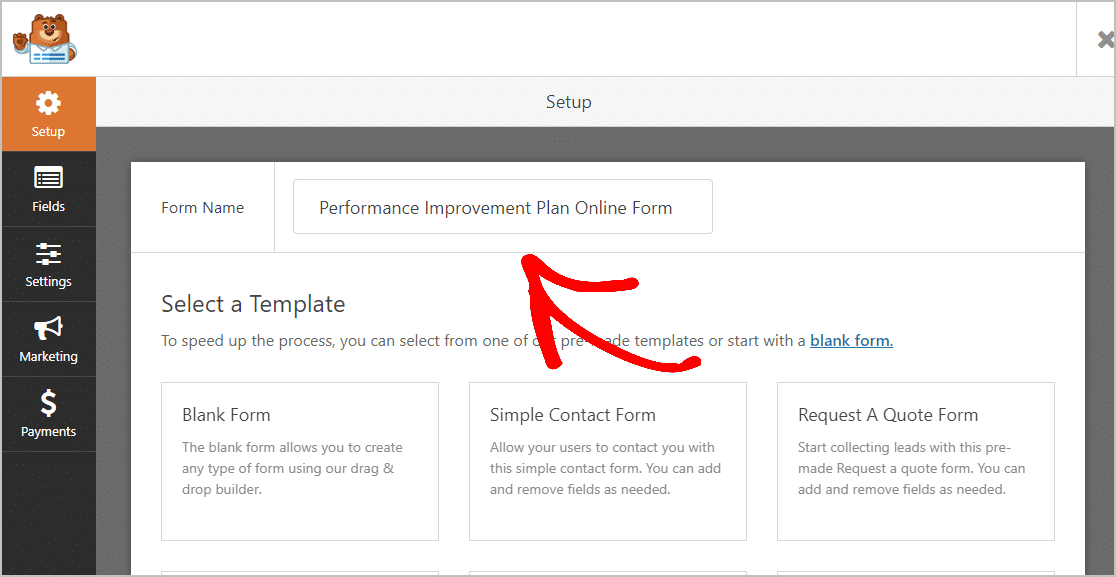
Ardından, Ek Şablonlar etiketli bölüme gidin ve arama çubuğuna performans iyileştirme planı yazın. Ardından performans iyileştirme planı formunu seçin.
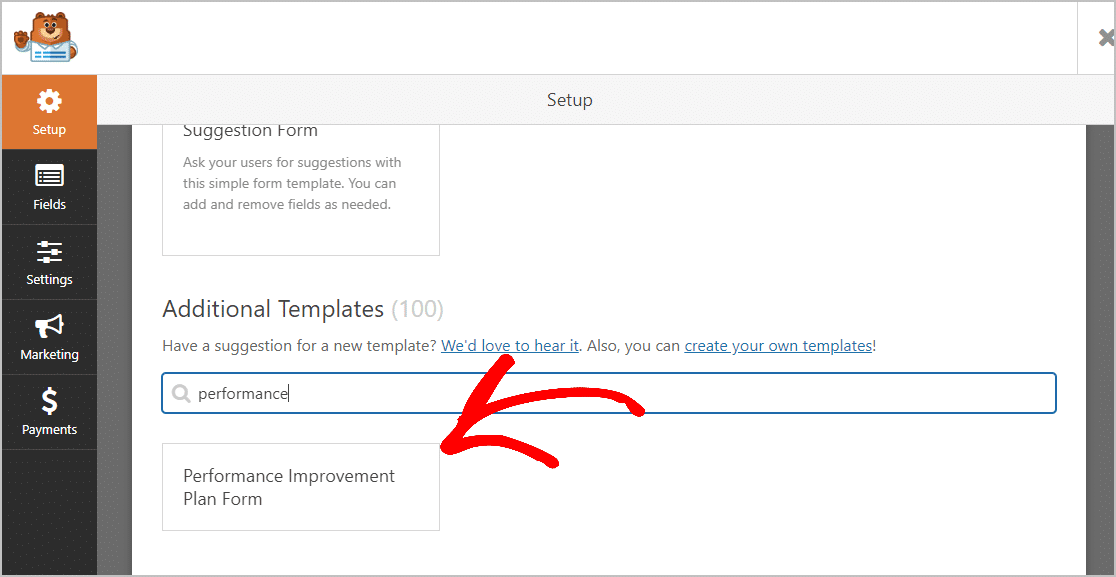
Önceden oluşturulmuş form şablonu yüklendikten sonra işin çoğu sizin için yapılır. Aşağıdaki alanların formda olduğunu göreceksiniz:
- İşçi adı
- Etki
- katılım
- Kalite
- Takım çalışması
- üretkenlik
- Profesyonel Davranış
- Bu planı göndermek için neden(ler)
- İyileştirme Hedefleri
- Performans hedefleri
- İyileştirme tamamlanma tarihi
- Süpervizör Adı
Dilerseniz, sol panelden sağ panele sürükleyerek formunuza ek alanlar ekleyebilirsiniz.
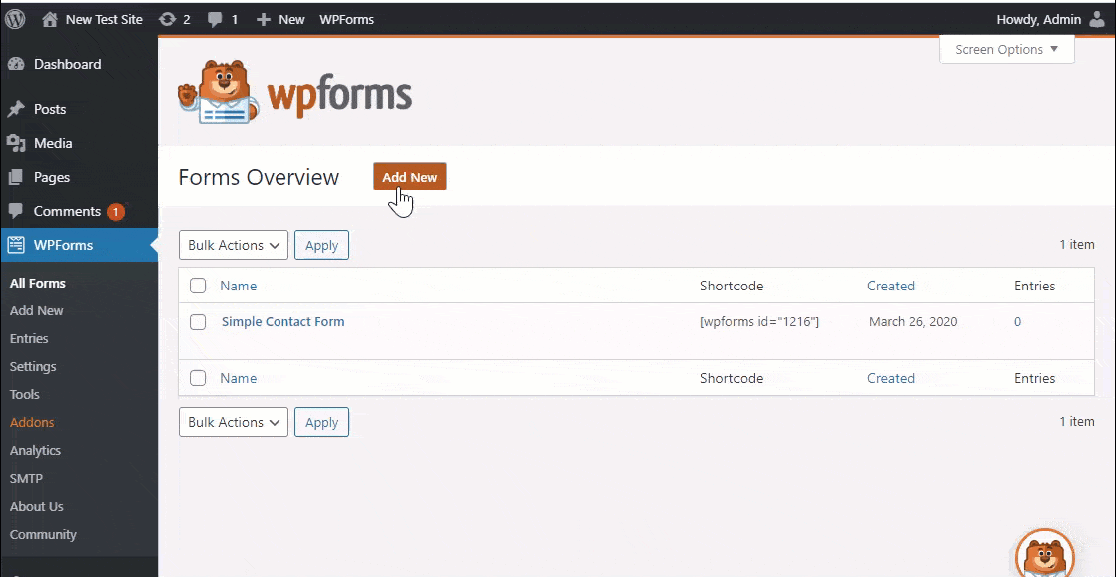
Ardından, herhangi bir değişiklik yapmak için alana tıklayın. Ayrıca, performans iyileştirme planı formunuzda sırayı yeniden düzenlemek için bir form alanına tıklayabilir ve onu sürükleyebilirsiniz.
Formunuz istediğiniz gibi göründüğünde Kaydet'i tıklayın .
2. Adım: Form Ayarlarınızı Yapılandırın
Başlamak için Ayarlar » Genel seçeneğine gidin.
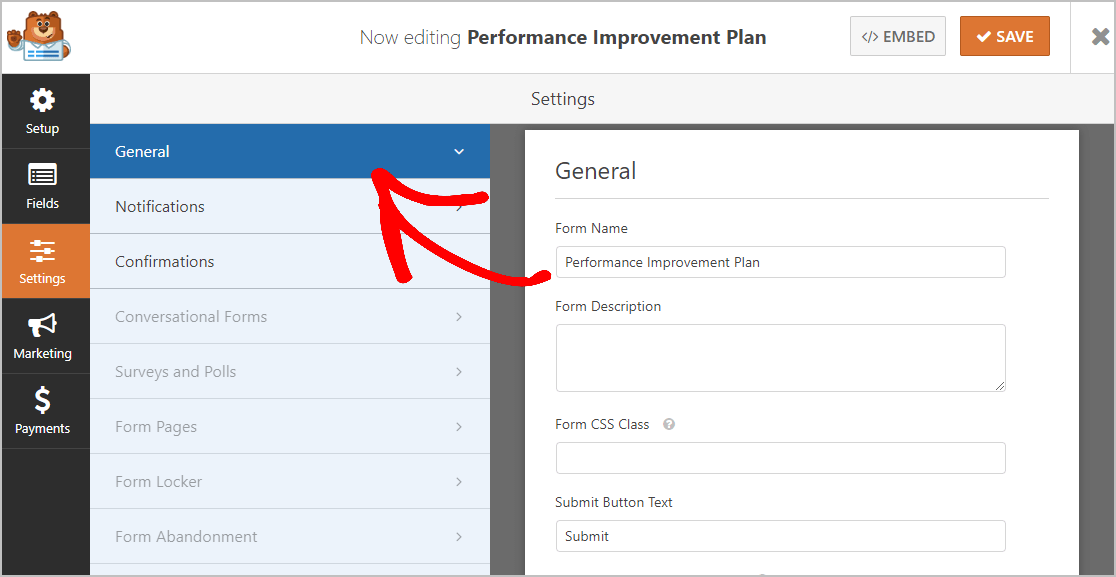
Burada yapılandırabilirsiniz:

- Form Adı — İsterseniz formunuzu burada yeniden adlandırın.
- Form Açıklaması — Formunuza bir açıklama verin.
- Gönder Düğmesi Metni — Gönder düğmesindeki kopyayı özelleştirin. Örneğimizde, gönder butonumuzu “PIP Formunu Gönder” gibi bir şeye değiştireceğiz.
- İstenmeyen Posta Önleme — İstenmeyen posta önleme özelliği, hCaptcha veya Google reCAPTCHA ile iletişim formu spam'ini durdurun. İstenmeyen posta önleme özelliği, WPForms'da oluşturduğunuz tüm formlarda otomatik olarak etkinleştirilir.
- AJAX Formları — Sayfa yeniden yüklenmeden AJAX ayarlarını etkinleştirin.
- GDPR Geliştirmeleri — GDPR gereksinimlerine uymak amacıyla giriş bilgilerinin ve IP adresleri ve kullanıcı aracıları gibi kullanıcı ayrıntılarının depolanmasını devre dışı bırakabilirsiniz. Ayrıca, basit iletişim formunuza bir GDPR sözleşmesi alanını nasıl ekleyeceğiniz konusunda adım adım talimatlarımıza göz atın.
İşiniz bittiğinde Kaydet'i tıklayın .
3. Adım: Form Bildirimlerinizi Yapılandırın
Bir çalışan (PIP) performans iyileştirme planını web sitenize gönderdiğinde bir bildirim e-postası gönderebilirsiniz.
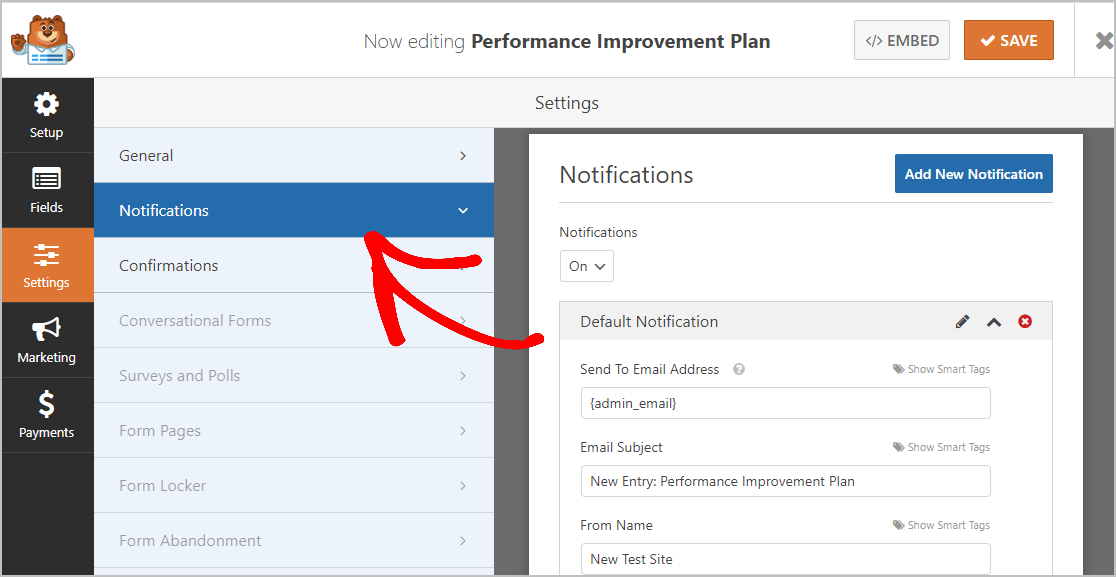
Bu özelliği devre dışı bırakmadığınız sürece, biri sitenize bir performans iyileştirme planı yanıtı gönderdiğinde, bununla ilgili bir bildirim alırsınız.
Akıllı Etiketler kullanıyorsanız, PIP formunu doldurduklarında site ziyaretçisine bir bildirim göndererek performans iyileştirme planlarını aldığınızı ve kısa süre içinde iletişime geçeceğinizi bildirebilirsiniz.
Bu, çalışanlarınızın formlarının geçtiğini garanti eder. Bu adımla ilgili yardım için WordPress'te form bildirimlerinin nasıl ayarlanacağına ilişkin belgelerimize bakın.
WPForms ayrıca şirketiniz için bir performans iyileştirme planı formu gönderildiğinde diğerlerini bilgilendirmenizi sağlar. Örneğin kendinize, talebi gönderen kişiye ve aşağıdakilere bir bildirim gönderebilirsiniz:
- süpervizör
- Yöneticiler
- İK ekibinizin diğer üyeleri
- İdari personel
Bunu yapmak için yardım için, WordPress'te birden çok form bildiriminin nasıl gönderileceğine ilişkin adım adım eğiticimize göz atın.
Son olarak, e-postalarınızın markasını işletmeniz için tutarlı tutmak istiyorsanız, e-posta şablonunuza özel bir başlık eklemeyle ilgili bu kılavuza göz atabilirsiniz.
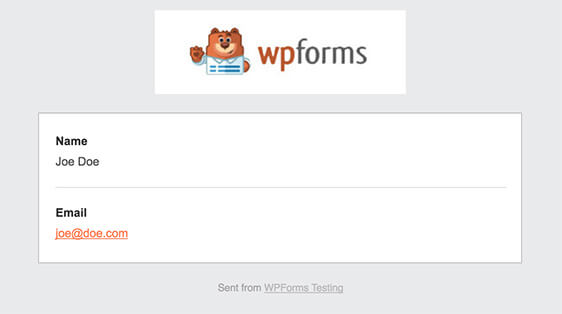
4. Adım: Form Onaylarınızı Yapılandırın
Form onayları, çalışanlara performans iyileştirme formuna yanıtlarını gönderdikten sonra görüntülenen mesajlardır.
Çalışanların formlarını işlediğinizi bilmelerini sağlar ve size bir sonraki adımda hangi adımları atmaları gerektiğini bildirme fırsatı sunar.
WPForms'un seçebileceğiniz 3 onay türü vardır:
- Mesaj: Bu, WPForms'daki varsayılan onay türüdür. Bir çalışan formunuzu gönderdiğinde, (PIP) Performans Geliştirme Planı çevrimiçi formunun işlendiğini bildiren basit bir mesaj görünür. Kullanıcı etkileşimini artırmaya yardımcı olacak bazı harika başarı mesajlarına göz atın.
- Sayfayı Göster: Bu onay türü, çalışanları performans iyileştirme formunu gönderdikleri için teşekkür ederek sitenizdeki belirli bir web sayfasına götürür veya diğer bilgilere erişebilecekleri başka bir sayfaya gönderir. Bunu yapmak için yardım için, müşterileri bir teşekkür sayfasına yönlendirmeyle ilgili eğiticimize göz atın. Ayrıca, etkili Teşekkür sayfaları oluşturmaya ilişkin makalemize de göz atmayı unutmayın.
- URL'ye Git (Yönlendirme): Bu seçenek, site ziyaretçilerini farklı bir web sitesine göndermek istediğiniz zaman içindir.
WPForms'da basit bir form onayının nasıl ayarlanacağını görelim, böylece çalışanlarınızın yorumunuzdan bir performans iyileştirmesi gönderdiklerinde göreceği mesajı özelleştirebilirsiniz.
Başlamak için, Ayarlar altındaki Form Düzenleyicisi'ndeki Onay sekmesine tıklayın. 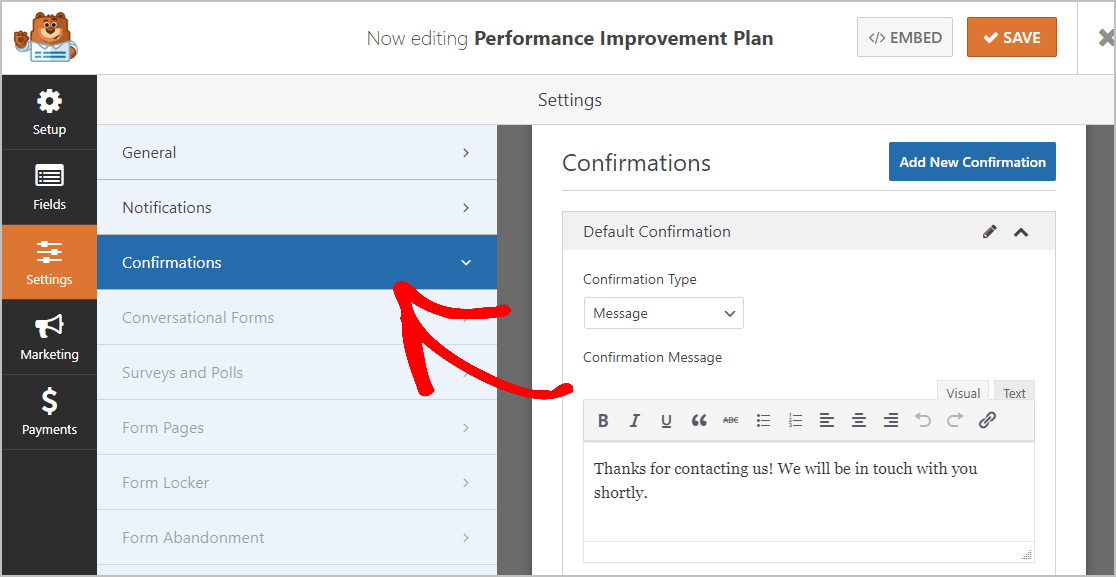
Ardından, onay mesajını beğeninize göre özelleştirin ve Kaydet'i tıklayın .
Diğer onay türleriyle ilgili yardım için form onaylarını ayarlamayla ilgili belgelerimize bakın.
Artık (PIP) Performans iyileştirme planınızı web sitenizde görüntüleyebilmek için eklemeye hazırsınız.
Adım 5: (PIP) Performans İyileştirme Planı Çevrimiçi Formunuzu Web Sitenize Ekleyin
Artık performans iyileştirme planı formunuzu oluşturduğunuza göre, bunu WordPress web sitenize eklemeniz gerekecek.
WPForms, formlarınızı blog gönderileriniz, sayfalarınız ve hatta kenar çubuğu widget'larınız dahil olmak üzere web sitenizdeki birçok konuma eklemenize olanak tanır.
Başlamak için WordPress'te yeni bir sayfa veya gönderi oluşturun veya mevcut bir sayfadaki güncelleme ayarlarına gidin. Bundan sonra, ilk bloğun içine tıklayın (bu, sayfa başlığınızın altındaki boş alan) ve WPForms Ekle simgesine tıklayın.
WPForms widget'ı bloğunuzun içinde görünecektir. WPForms açılır menüsüne tıklayın ve daha önce oluşturduğunuz ve sayfanıza eklemek istediğiniz formu seçin.
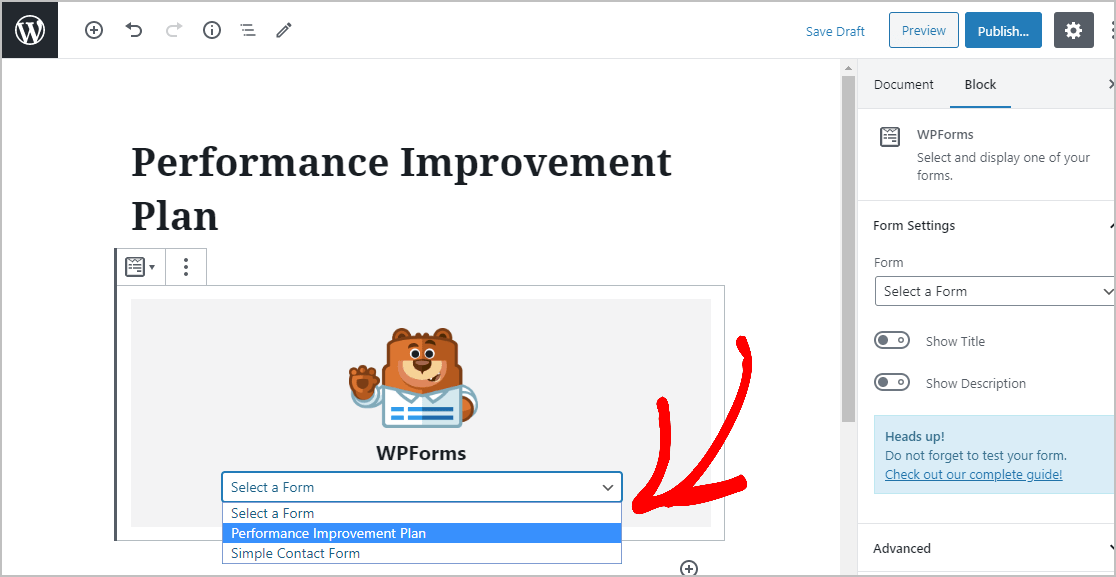
Yeni oluşturduğunuz form görünecektir.
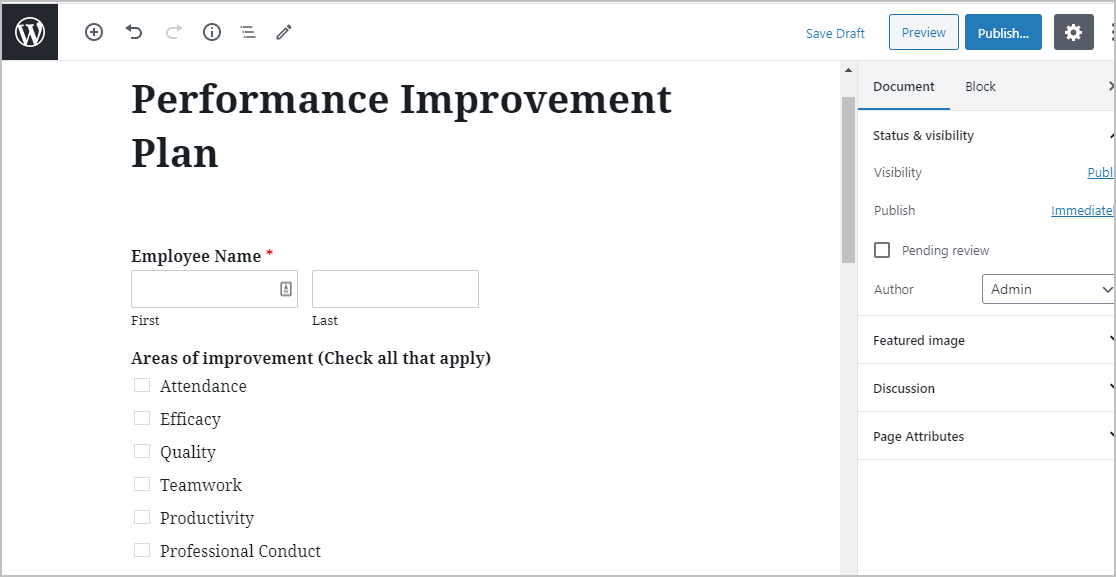
Şimdi, (PIP) Performans iyileştirme planı formunuzun web sitenizde görünmesi için yayınınızı veya sayfanızı yayınlayın. 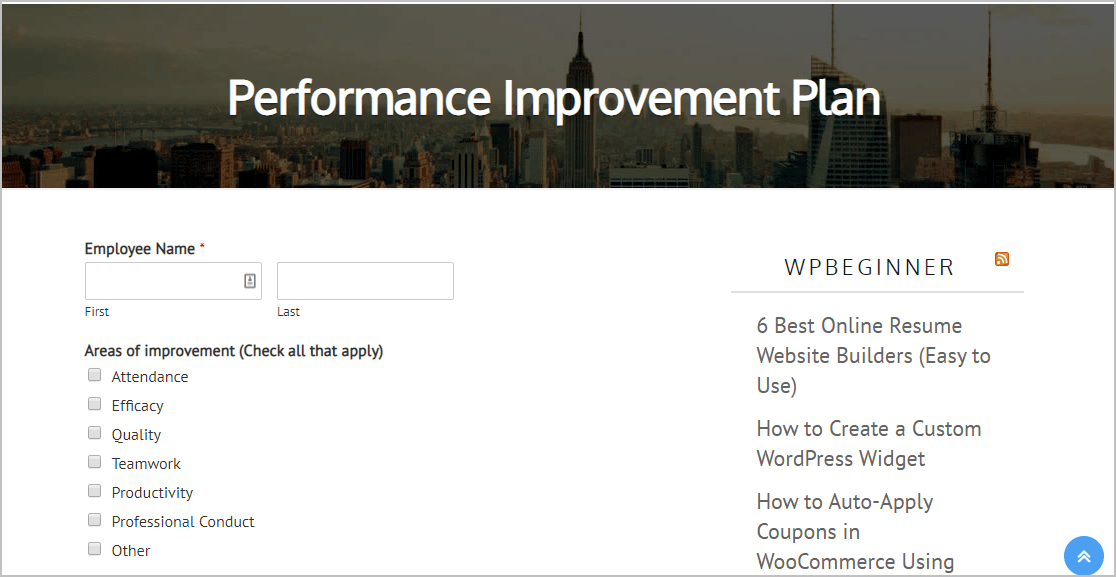
PIP form girişlerinizi gönderildikten sonra görüntülemek için, form girişlerine yönelik bu eksiksiz kılavuza bakın. Örneğin, girişlerden herhangi birini görüntüleyebilir, arayabilir, filtreleyebilir, yazdırabilir ve silebilirsiniz, bu da performans iyileştirme planını yönetmeyi çok daha kolay hale getirir.
Unutmayın: Çalışanınız sonunda ayrılsa bile geri bildirimlerini almak için bir çıkış anketi oluşturabilirsiniz. Bu, diğer ekip üyeleriniz için gelecekteki acı noktalarından kaçınmanıza yardımcı olabilir.
Şimdi PIP Formu Oluşturmaya Başlamak İçin Buraya Tıklayın
Son düşünceler
Ve bu kadar! Artık WordPress web sitenizde (PIP) performans iyileştirme planı çevrimiçi formunu nasıl oluşturacağınızı biliyorsunuz.
Değişiklik gerektirebilecek büyük bir projeniz mi var? WordPress'te bir değişiklik talep formunun nasıl oluşturulacağına ilişkin yazımıza göz atın. Çalışanlarınızın sık sık seyahat masraflarını talep etmeleri gerekiyorsa, bir seyahat talep formu hazırlamayı da düşünebilirsiniz.
Peki ne bekliyorsun? En güçlü WordPress form eklentisini bugün kullanmaya başlayın. WPForms Pro, şirketiniz için ücretsiz bir çevrimiçi (PIP) Performans Geliştirme Planı formu içerir ve 14 günlük para iade garantisi sunar.
Bu gönderiyi beğendiyseniz, daha fazla ücretsiz WordPress eğitimi için bizi Facebook ve Twitter'da takip edin.
